今天发现电脑桌面右下角的小喇叭音频显示一个红叉,qq信息都没有声音,其实程序也没有了声音,怎么样解决。下面小编教大家电脑没声音小喇叭打叉的解决方法,供您参考。
电脑没声音小喇叭打叉的解决方法
第一步首先打开电脑桌面的“360安全卫士”软件,进入了360卫士页面后,点击页面右下角的“人工服务”。
【360人工服务】的页面,选择“热门工具”这一项,“电脑故障”→ “没有声音”。
【360人工服务】的页面,“热门工具”→ 找到“电脑没有声音”,点击“立即修复“。
然后有个进度条显示正在修复“电脑没有声音”问题。
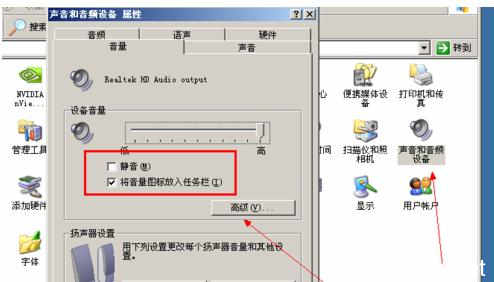
修复完成后,需要重新启动一下电脑查看修复的效果,点击“立即重启电脑“。
重启后的电脑,再查看桌面上的小喇叭音频红叉已经没见了。
最后360卫士会出一个调查问题的问卷,解决问题后就点击“解决问题”。
 爱华网
爱华网



